價格:免費
更新日期:2016-05-04
檔案大小:69.5 MB
目前版本:2.0
版本需求:需要 iOS 6.0 或以上版本。與 iPhone、iPad 及 iPod touch 相容。
支援語言:英語
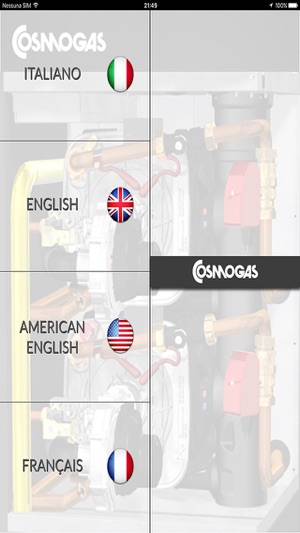
Grazie a questa applicazione è possibile simulare e quindi verificare il funzionamento e le prestazioni della famiglia di generatori di calore modulari ecologici a condensazione MYdens T, punto di forza dei generatori di calore di alta potenza a condensazione COSMOGAS.
Impostando i parametri e i valori che trovate all’interno di questo pannello di controllo, una volta premuto “Start”, si darà il via all’animazione che illustrerà il comportamento del generatore di calore in base al modello, al tipo di impianto, al carico termico richiesto, al modo di funzionamento della pompa del circuito primario.
COME SI USA
Inserire i propri valori di riferimento negli spazi in verde:
costo dell’energia elettrica per kWh che il cliente ha in contratto con l’ente erogatore;
giorni di funzionamento della stagione invernale;
MYdens T con valvole a due vie motorizzate o senza valvole a due vie motorizzate;
funzionamento del generatore con differenza di Pressione costante (ΔP) fra andata e ritorno, ossia con portata di acqua nel circuito primario costante e differenza di temperatura variabile: ON, “Si, la valvola è presente”- OFF, “No, la valvola non è presente;
Modo funzionamento del generatore con differenza di Temperatura costante (ΔT) fra andata e ritorno, ossia con portata di acqua nel circuito primario variabile e differenza di temperatura costante: ON, “Si, la valvola è presente”- OFF, “No, la valvola non è presente.
Successivamente, scegliere il modello e potenza del generatore a condensazione MYdens T che si vuole valutare, spostando il selettore e posizionandolo sul modello desiderato (il modello scelto è quello con l’indicatore rosso illuminato).
Qualora non si effettui nessun tipo di modifica con il selettore, il generatore di calore impostato di default è il MYdens 100T.
A questo punto sarà necessario procedere con la scelta relativa alla tipologia d’impianto di riscaldamento desiderato tra le opzioni suggerite, spostando anche in questo caso il selettore (il modello scelto sarà quello in corrispondenza del selettore e icona illuminata):
"radiatori";
“ventilconvettori";
"pavimento";
"altro".
Nel caso si scegliesse "altro" sarà necessario inserire anche due valori (che negli altri casi sono già preimpostati), ovvero: "temperatura di mandata impianto" e “ΔT impianto” (differenza di temperatura fra mandata e impianto di progetto). Esempio: temperatura di impianto 55°C, ΔT 10°C (ritorno impianto 45°C).
Eseguito l’inserimento di tutti i dati e premendo il tasto "Start" si avvia la simulazione.
支援平台:iPhone, iPad
